品牌型号:联想ThinkPad X1
系统:Windows10家庭版
软件版本:SecureCRT 9.2.2
新手在使用SecureCRT的时候,经常需要保存日志。可是手动保存日志显得繁琐并且还容易忘记,容易错过一些重要的关键记录,设置自动保存日志后,打开日志文件却发现内容为空,导致无法追溯操作记录。SecureCRT自带的日志保存功能非常强大,合理设置并利用SecureCRT的日志保存功能可以有效帮助大家解决SecureCRT保存日志为空,SecureCRT自动保存日志的问题,下面给大家分享一下该如何解决。
一、SecureCRT自动保存日志
在使用SecureCRT处理日常的远程服务器操作或者调试网络设备的时候,日志功能是一个很重要的帮手,它能记录我们每个会话中的每一步操作、命令执行结果和系统的反馈,无论是在后面复盘操作流程还是追踪问题的时候,日志都起着很大的作用。下面来说说SecureCRT自动保存日志该如何操作:
1、在SecureCRT软件面板中找到顶部菜单栏里的Options选项,打开Options选项的下拉菜单,在下拉菜单中找到Session Options。如果没有建立会话,那就选择Edit Default Session,打开会话设置面板。
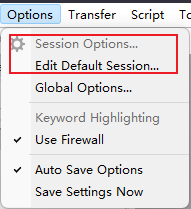
2、在会话设置面板中,找到Terminal下的Log File选项,这个选项是专门用来配置SecureCRT日志相关功能的。

3、打开LogFile,我们在右侧可以看到Log file name文件域,这个文件域可以调整SecureCRT日志的存放路径。然后找到Start log upon connect并勾选上,这意味着我们每次建立连接的时候就会自动记录日志,再点击OK按钮保存当前设置就可以了。
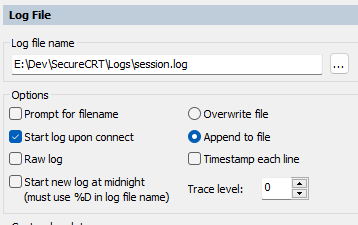
4、设置完毕后我们只需要在软件内建立SSH连接后在会话窗口中输入命令测试,这时我们会发现SecureCRT已经按照刚刚的配置在指定位置生成日志。
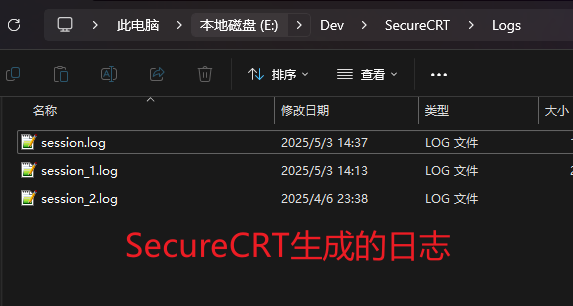
二、SecureCRT保存日志为空
也有用户遇到过SecureCRT的日志路径发现保存日志为空,针对这种情况,我们可以使用Alt+Enter组合键打开会话设置界面,在会话设置界面中找到Log File,这时我们要好好研究下Log File各项配置的含义。
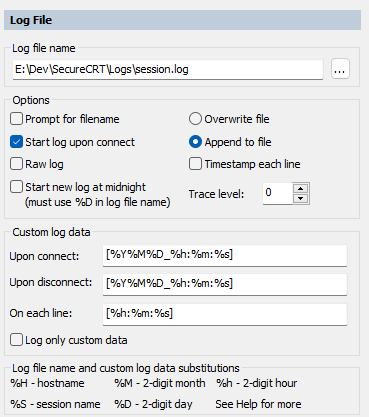
如果保存日志为空,那我们一定要先检查下Start log upon connect是否勾选,因为只有勾选上,才会在每次连接的时候就开始记录日志。
然后我们还要注意日志的追加形式,是新记录覆盖历史记录,还是在历史记录后面追加新记录,我们可以通过Append to file和Overwrite file这两个单选按钮来控制。
Append to file是在旧历史记录中追加,Overwrite file是每次连接的时候都会把旧记录给覆盖,所以建议是选择Append to file。
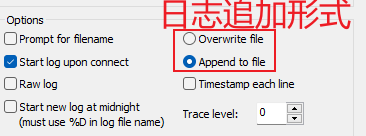
我们还要注意日志的追踪级别Trace level,如果设置的日志追踪级别过高,可能就只有在出现报错或者等重大bug的时候才会记录,这可能也是我们日志保存为空的原因,所以如果需要看到实时的记录,建议将Trace level设为0。
以上就是SecureCRT保存日志为空,SecureCRT自动保存日志的全部内容了。SecureCRT本身自带了日志保存功能,我们可以在会话设置界面中找到Log File设置日志保存路径、日志输出级别、日志连接的机制等,如果发现日志没有保存成功,可以检查下日志的输出级别是否合理,并且看下是否因新日志覆盖了历史记录。

